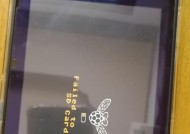电脑内存插槽使用情况如何查看?
- 数码技巧
- 2025-04-09
- 35
- 更新:2025-03-27 00:43:46
在现代计算机系统中,内存是至关重要的组成部分,不仅影响整机运行的速度,还决定了电脑处理多任务的能力。但随着电脑的使用,我们可能会遇到需要查看内存插槽使用情况的时刻,这可能是为了升级内存、排查故障或是进行日常维护。本文将详细介绍如何查看电脑内存插槽的使用情况,并提供一些实用的建议。
开篇核心突出
要查看电脑内存插槽的使用情况,我们通常需要通过系统信息、硬件检测工具或BIOS设置来实现。本文将引导读者通过各种方法详细查看电脑内存插槽的使用情况,并指导如何根据查看结果进行相应操作。

如何通过系统信息查看
步骤一:利用系统自带工具
在Windows操作系统中,您可以利用系统自带的工具“任务管理器”查看内存的使用情况。
1.右键点击任务栏,选择“任务管理器”。
2.在任务管理器窗口中选择“性能”标签。
3.在性能选项卡下找到“内存”,在这里您可以查看到内存的使用量、速度、插槽使用量和槽位占用情况。
注意:此方法可查看到已安装内存的大致使用情况,但不能详细显示每个内存插槽的具体使用。

利用硬件检测工具
步骤二:使用第三方检测软件
第三方硬件检测工具如CPU-Z、Speccy等能提供更为详细的数据。
1.下载并安装CPU-Z或Speccy。
2.打开软件后即可在“内存”或“DRAM”选项卡查看内存插槽的使用情况。
3.这些工具通常会显示每个内存插槽的状态以及安装的内存条信息。
温馨提示:确保从官方网站下载工具以避免潜在的病毒风险。
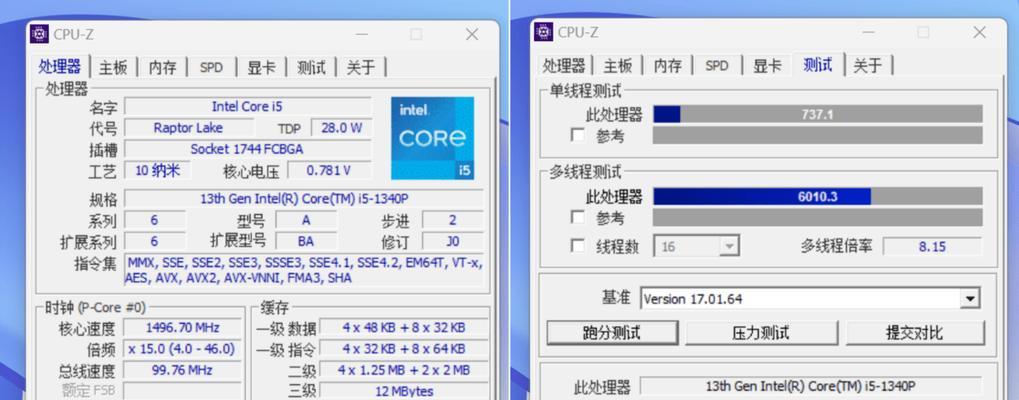
通过BIOS查看
步骤三:进入BIOS系统查看
除了系统层面上的工具,我们也可以进入BIOS界面查看更为详细的内存插槽使用情况。
1.重启电脑,在启动过程中按下相应的键(如F2、Delete等)进入BIOS设置。
2.在BIOS界面中找到与内存相关的信息,通常该选项位于“硬件监控”或“Advanced”菜单下。
3.在此界面中,您可以看到每一条内存插槽的详细使用情况。
注意:不同的主板设置可能略有差异,查看方法应参照主板的用户手册。
内存安装常见问题与解决
在查看电脑内存插槽使用情况时,可能会遇到一些问题,如内存插槽识别错误、内存条不工作等情况。这时,您需要检查内存条是否与插槽兼容、内存条是否正确安装或是否存在硬件故障。
实用技巧:如果发现电脑无法识别全部内存容量,可以尝试更新BIOS或检查主板手册上的内存兼容性指南。
用户体验导向的拓展内容
内存插槽查看过程中,了解内存插槽类型(如DDR3、DDR4、DDR5)和插槽数量对于升级和维护至关重要。同时,了解不同代内存的工作电压和频率也是必要的,这有助于您购入更适合的内存条,以获得更好的性能。
结语
综合以上,查看电脑内存插槽的使用情况对于电脑的性能优化和故障排除至关重要。本文介绍了通过系统信息、第三方硬件检测工具和BIOS设置来查看内存插槽使用情况的详细步骤。通过这些方法,用户可以更有效地了解其电脑内存状态,并采取相应的维护或升级措施。在进行内存升级或故障排查时,记得要确保所有步骤的正确性以及购买兼容的内存,以保障电脑的稳定运行。
上一篇:音箱支架的制作方法是什么?